Cad软件是建筑中绘图的基本软件,很多新手在学习cad时都要学习如何绘制墙体,而双线墙体也是建筑制图中经常使用到的操作,用来代表双层墙。那么cad墙体双线怎么画呢?今天小编就来
Cad软件是建筑中绘图的基本软件,很多新手在学习cad时都要学习如何绘制墙体,而双线墙体也是建筑制图中经常使用到的操作,用来代表双层墙。那么cad墙体双线怎么画呢?今天小编就来分享给大家具体操作。
cad墙体双线怎么画
1、打开CAD软件以后,输入快捷键ml,然后再敲击回车,如下图所示;
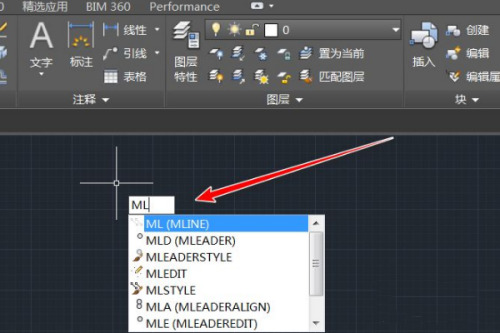
2、在命令栏里面有三个选项,选择中间的比例,并把比例值设成为240,如下图所示;
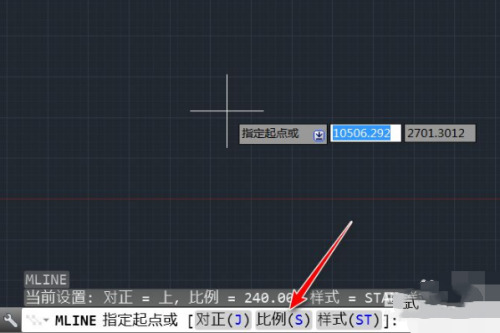
3、然后指定双线的起点位置,如下图所示;
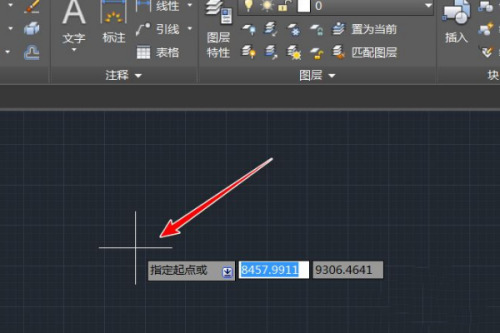
4、然后输入距离值,这里输入的是2000,如下图所示;
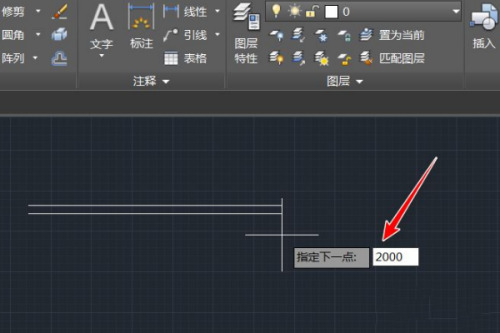
5、这样的双线做一周就得到了效果,但是有一部分交叉,如下图所示;
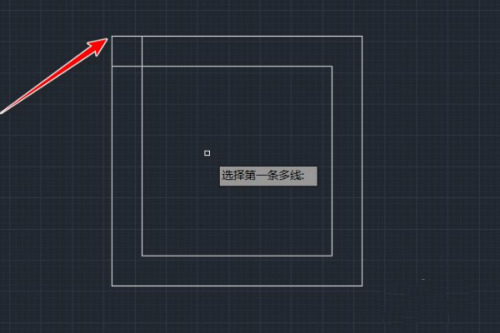
6、双击墙体的顶点,就得到了多线编辑工具,选择其中的焦点结合再关闭,如下图所示;
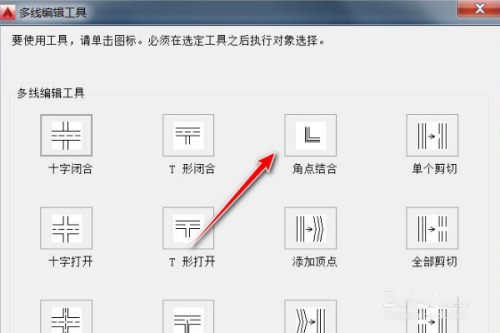
7、依次点击焦点的两条线,如下图所示;
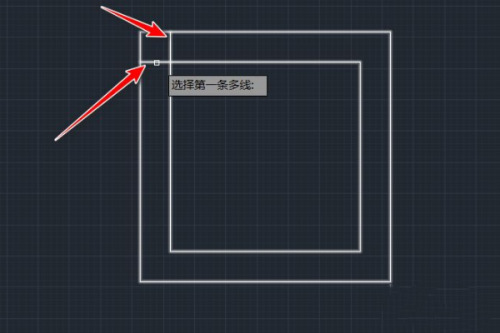
8、点击两条线以后,就把多余的线头就剪去了,得到了如图所示的墙体,如下图所示。

以上就是小编今天为大家带来的cad墙体双线怎么画以及cad墙体双线怎么闭合全部内容,希望能够帮助到大家。
